Hoe maak je je eigen geanimeerde film online
Op zoek naar een snelle manier om een animatiefilm online te maken? Als je een van die leuke cartoonachtige presentaties wilt maken waarin alles geanimeerd is, tekst over het scherm vliegt, enz., Dan heb je een paar coole online tools die de klus kunnen klaren.
In dit artikel ga ik het hebben over twee online tools die ik heb gebruikt, PowToon en Animatron, waarmee je eenvoudig geanimeerde presentaties en films kunt maken. Beide services hebben gratis versies met bepaalde beperkingen, zoals het alleen kunnen delen van de presentatie online en het niet kunnen verwijderen van het watermerk en outro uit de uiteindelijke presentatie. Als u van plan bent om deze hulpmiddelen op professionele wijze te gebruiken, kunt u ook naar de betaalde opties kijken die deze beperkingen verwijderen en u meer functies bieden.
Er zijn veel gratis software-animatietools, maar deze hebben meestal een behoorlijk hoge leercurve vanwege hun geavanceerde tools en functies. U kunt binnen enkele uren leren hoe u deze twee online hulpmiddelen kunt gebruiken.
PowToon
Met PowToon kun je gratis een film van 5 minuten maken die je online op hun website of tot YouTube kunt publiceren. U moet zich aanmelden bij PowToon om de tool te gaan gebruiken, maar het is gratis. Zodra u zich aanmeldt, klikt u bovenaan op Create en kiest u Start from Scratch of Customize a Ready Made PowToon .

De optie Aanpassen is leuk omdat het je een hele reeks kant-en-klare thema's en sjablonen geeft waarmee je je film begint. Ik raad ook aan een kant-en-klaar sjabloon te gebruiken omdat ze meerdere dia's, objecten, overgangen, enzovoort bevatten, zodat je precies ziet hoe items worden toegevoegd, bestuurd en gemanipuleerd op het canvas.
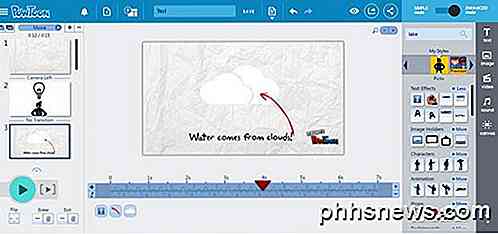
Wanneer de hoofdinterface wordt geladen, krijgt u een korte handleiding te zien over navigeren. Gelukkig is het vrij gelijkaardig aan tools zoals PowerPoint, dus de leercurve is laag. Links ziet u de dia's, rechts ziet u de bibliotheek met objecten die u aan uw dia's kunt toevoegen, onderaan de tijdlijn en bovenaan kunt u de projectinstellingen beheren.
Om te beginnen, kunt u objecten toevoegen vanuit het paneel aan de rechterkant. Deze omvatten teksteffecten, beeldhouders, tekens, animaties, rekwisieten, achtergronden, vormen, markeringen, actieknoppen en overgangen. Overgangen kunnen alleen worden toegevoegd als u meer dan één dia hebt. Klik voor al het andere erop en het object verschijnt op het canvas.
Je ziet het dan ook onderaan de tijdlijn. U kunt het ingangs- en uitgangseffect voor elk object en de resterende tijd op het canvas aanpassen door op het object in de tijdlijn te klikken.
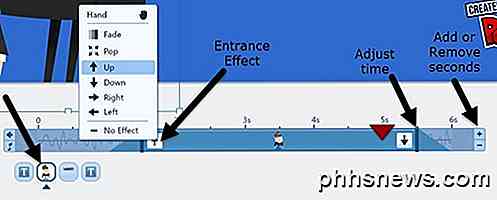
PowToon is vrij eenvoudig te gebruiken, maar kan complexe animaties creëren. Meestal duurt het gewoon even wennen aan de tijdlijn en de timing van uw objecten op de juiste manier. Ze hebben ook verschillende tutorials op hun website om je te helpen de functies sneller te leren.
Je kunt ook je eigen afbeeldingen, geluiden en video's uploaden naast de items die ze in hun bibliotheek hebben. Je zult ook merken dat veel dingen die ze hebben Premium zijn, wat betekent dat je het alleen kunt gebruiken als je een upgrade uitvoert naar hun betaalde plannen.
Over het algemeen werkt het erg goed, is het gemakkelijk te gebruiken en kost het niets voor het maken van korte video's die je misschien wilt delen met vrienden of familie.
Animatron
Animatron lijkt op PowToon, maar heeft wat meer geavanceerde functies. Animatron heeft ook een gratis versie en een paar betaalde abonnementen. De interface van Animatron lijkt meer op die van Photoshop dan PowerPoint. Als je meer controle wilt over objecten op het canvas, dan is Animatron de betere keuze.

Een belangrijke reden om met Animatron te gaan is dat de hele animatie wordt gedaan met HTML5. Dit betekent dat iemand die uw film bekijkt geen Flash op zijn systeem hoeft te installeren, wat niet het geval is voor PowToon.
Een ander cool ding aan Animatron is dat alles een vectorobject is en daarom opnieuw kan worden aangepast en geanimeerd zonder korrelig te worden. Je kunt zelfs met de vrije hand tekenen en je kunt het voorwerp meteen animeren als vectorafbeelding.
Zoals je hierboven kunt zien, bevinden de tools zich allemaal aan de linkerkant en onderaan de tijdlijn, maar elk object in zijn eigen laag. Met lagen kun je veel meer geavanceerde animaties doen dan je kunt in PowToon. Een andere geavanceerde functie is de mogelijkheid om keyframes toe te voegen om het pad en de grootte van een object te wijzigen.
Animatron heeft ook een goede bibliotheek met vectorafbeeldingen, achtergronden en objecten die u aan uw canvas kunt toevoegen. Veel hebben een betaald pakket nodig, maar er zijn ook een behoorlijk aantal gratis items. U moet zich ook registreren op Animatron om alle gratis items te gebruiken. Ze hebben ook een zelfstudiegedeelte met veel video's.
Al met al zijn deze twee online tools de beste manier om snel animatiefilms of -presentaties te maken zonder dat u daarvoor veel tijd hoeft te besteden. Genieten!

De gamingprestaties verbeteren met Intel HD Graphics Chips
Intel's geïntegreerde graphics zijn de afgelopen jaren met grote sprongen vooruit gegaan, maar ze zijn nog steeds niet zo snel als toegewijde NVIDIA of AMD grafische hardware. Hier leest u hoe u nog meer gamingprestaties uit uw Intel HD Graphics kunt persen. Onboard graphics zoals Intel HD Graphics zijn niet ontworpen voor high-end gaming, dus verwacht deze instellingen ver naar beneden te halen als u moderne spellen wilt spelen .

Gegevens overbrengen naar Amazon S3 Snel AWS Import Export gebruiken
Als u thuis honderden gigabytes of zelfs terabytes aan gegevens op uw lokale netwerk hebt, hebt u waarschijnlijk alles opgeslagen op een computer, een externe harde schijf of een NAS-apparaat (netwerk aangesloten opslag). Het is erg belangrijk om back-ups van uw gegevens te maken, maar ze allemaal op één plek hebben, is nooit een goed idee.I



